Topp 7 måter å fikse iPhone Control Center på vil ikke sveipe opp i iOS 12
"Jeg klarer ikke å sveipe opp for mitt kontrollsentermens jeg er i en app eller på nettet. Jeg var i stand til det før iOS 12-oppdatering. Når jeg er i en app, eller på nettet, når jeg sveiper opp, kommer den lille pilen opp, og så går den ned, ikke kommer kontrollsenter opp. "
Mens alle regner med den nye programvarenversjoner for å ta med seg nye funksjoner, noen av oppdateringene har også nye feil, og det er absolutt tilfelle med iOS 12. Hvis du har oppdatert iPhone-en til denne siste versjonen av iOS, har du sannsynligvis møtt Control Center vant ikke iOS 12 på enheten din.
Problemet blir møtt av mange brukere som kjører iOS 12på iPhonene sine, men heldigvis er det forskjellige måter å komme seg rundt på og å kunne åpne Control Center på enheten. Følgende er noen av tipsene du kan starte Control Center på din iPhone.
- Tips 1. Tving på nytt iPhone
- Tips 2. Aktiver tilgang til kontrollsenter ved låseskjerm
- Tips 3. Slå på tilgang i Apps
- Tips 4. Sjekk om du bruker VoiceOver
- Tips 5. Rengjør iPhone-skjermen
- Tips 6. Ta av saken eller skjermbeskytteren
- Tips 7. Fix iPhone Sveip opp Ikke fungerer med ReiBoot (Ingen datatap)
Tips 1. Tving på nytt iPhone
Det kan være et mindre problem i programvaren atkrefter iPhone og tvinger om å starte iPhone på nytt, forhåpentligvis skal løse problemet for deg. Hvis du aldri har tvunget omstart av iPhone, er følgende hvordan du gjør det. Husk at dette ikke sletter data på enheten din.
iPhone 6 og eldre modeller:
Trykk og hold nede Hjem og Power-knappene i omtrent ti sekunder. Når Apple-logoen vises på skjermen din, slipper du knappene og iPhone-enheten vil tvinge om på nytt.
iPhone 7/7 Plus-modeller:
Hold nede "Volum ned" og "Strøm" knappene til Apple-logoen kommer på overflaten på skjermen. Slik starter de respektive modellene dine på nytt.
iPhone 8/8 Plus / X / XS / XS MAX / XR modeller:
Trykk på "Volum opp" -knappen og slipp den raskt. Gjenta den samme prosessen med "Volum ned". Nå trykker du lenge på "Power" -knappen til Apple-logoen vises på din iPhone.

Tips 2. Aktiver tilgang til kontrollsenter ved låseskjerm
Hvis du prøver å starte Control Center fraKontroller at du har aktivert den for låseskjermen, eller at den ikke åpnes uansett hvor hardt du prøver. Du kan aktivere Control Center på låseskjermen som vist nedenfor.

Start din Innstillinger-app på iPhone og trykk påpå alternativet som sier Kontrollsenter. På følgende skjermbilde kan du vri vekselen for Access on Lock Screen til PÅ-stilling. Det gjør det mulig å få tilgang til Kontrollsenter fra iPhone-skjermens låseskjerm.
Tips 3. Slå på tilgang i Apps
Et annet scenario kan være at du prøver å gjøre dettilgang til Control Center fra en app, mens alternativet som aktiverer dette er slått av på iPhone-en din. I så fall må du først aktivere alternativet som vist nedenfor.

Start innstillinger app på din iPhone og trykk på Kontroll senter. På følgende skjermbilde, vri på for Tilgang i apper til PÅ-stilling, og alternativet vil bli aktivert på enheten din.
Tips 4. Sjekk om du bruker VoiceOver
VoiceOver endrer hvordan noen av funksjoneneinkludert kontrollsenteret fungerer på din iPhone, og hvis du ikke bruker det mye, bør du deaktivere det for å fortsette å bruke kontrollsenteret som du har brukt. Slik gjør du det:

Åpne innstillinger app på din iPhone og trykk på alternativet som sier Generell etterfulgt av tilgjengelighet. Trykk deretter på VoiceOver og slå vipperen for Voice til AV-posisjon på følgende skjermbilde. Du skal da kunne åpne Kontrollsenter ved å sveipe opp fra bunnen av iPhonen din.
Tips 5. Rengjør iPhone-skjermen
Hvis du ikke har rengjort iPhone-skjermen på lenge, kan det ha fått støv på seg, og det kan sannsynligvis forårsake forstyrrelser i berøringen.

Få skjermen til iPhone-en rengjort med en ren klut. Tørk forsiktig av kluten på skjermen og rens den opp.
Tips 6. Ta av saken eller skjermbeskytteren
Noen av de uforenlige sakene og skjermenbeskyttere er kjent for å forårsake problemer som iPhone sveiper opp og ikke fungerer på iPhones. Hvis du har en slik sak eller en beskytter eller begge deler, anbefales det at du fjerner dem og så ser om du får tilgang til Kontrollsenter. Hvis du får tilgang, er problemet med tilbehøret ditt som du trenger å bli kvitt så snart som mulig.

Tips 7. Fix iPhone Sveip opp Ikke fungerer med ReiBoot (Ingen datatap)
Hvis du fremdeles ikke har klart å finne ut at Kontrollsenteret ikke fungerer på iPhone, er siste utvei å bruke en tredjepartsprogramvare for å løse problemet på enheten din.
En av programvarene du kan bruke til å fikseproblemet er https://www.tenorshare.com/products/reiboot.html. Den er utviklet med tanke på alle mulige iOS-problemer, og det hjelper med å fikse flertallet av problemene du kan møte på iOS-enhetene dine. Følgende er hvordan du bruker det for å bli kvitt iPhone Control Center som ikke vil sveipe problemet på enheten din:
Trinn 1: Få programvaren og start den på datamaskinen din. Plugg inn iPhone-en til datamaskinen din og klikk på Reparer operativsystem i programvaren.

Trinn 2: Klikk på Start reparasjon på følgende skjermbilde for å begynne å reparere enheten.
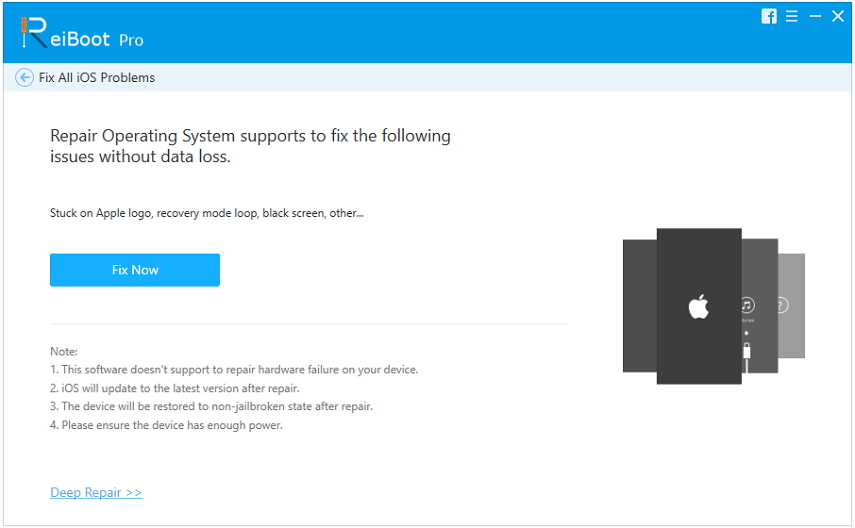
Trinn 3: Klikk på Last ned på skjermen som følger for å laste ned en firmware til din iPhone.

Trinn 4: Når fastvaren er lastet ned, klikker du på Start reparasjon, og den vil begynne å reparere enheten din. Der går du. Du har løst Control Center-problemet på din iPhone

Konklusjon
Control Center vant ikke å sveipe oppirriterende problem for mange iPhone-brukere og guiden vår ovenfor viser hvordan du kan bli kvitt den på iPhone-en din. Vi håper du kan starte Control Center uten problemer etter at du har brukt de nevnte rettelsene på enheten din.









